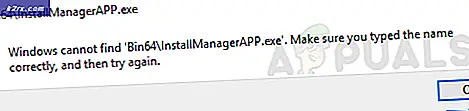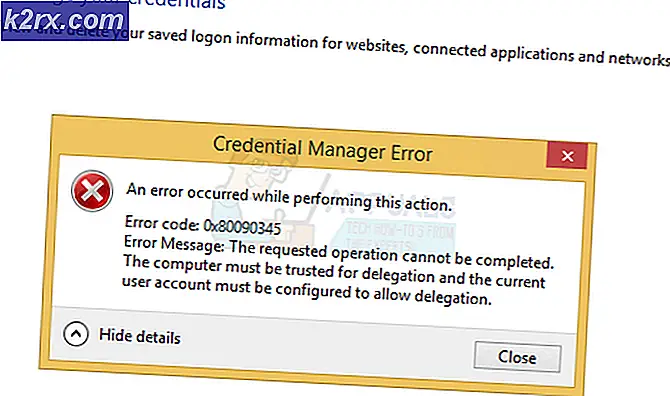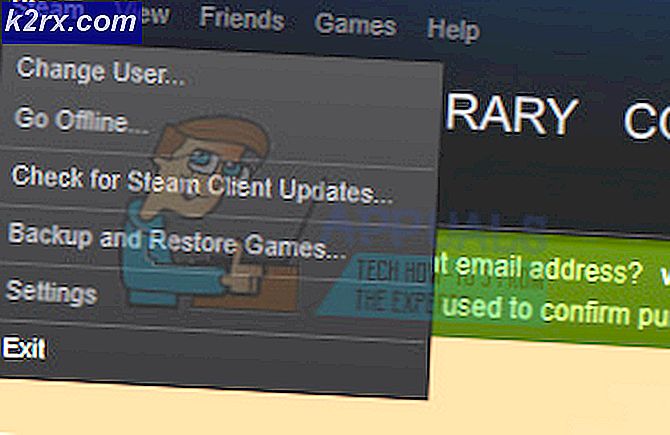Bagaimana cara menghapus vokal di Audacity?
Audacity adalah perangkat lunak audio open-source gratis yang digunakan untuk mengedit dan merekam trek audio di berbagai platform. Ini adalah aplikasi yang mudah digunakan untuk mengedit segala jenis file audio. Namun, terkadang fitur sulit ditemukan, seperti menghapus vokal dari trek audio. Pada artikel ini, kami akan menunjukkan cara menghapus vokal dari soundtrack apa pun di Audacity.
Menghapus Vokal di Audacity
Audacity adalah salah satu aplikasi terkenal untuk memodifikasi file audio file. Menghapus vokal dari trek audio itu mudah, tetapi ada lebih dari itu. Menggunakan soundtrack siapa pun tanpa izin mereka adalah ilegal. Bahkan dengan menghilangkan vokal, seseorang tidak dapat menggunakan trek tersebut tanpa hak. Jika pengguna menggunakannya untuk penggunaan pribadi mereka sendiri, maka boleh saja menghapus vokal dan menggunakan soundtrack. Namun, sangat disarankan untuk tidak menggunakannya untuk komersial, YouTube, atau media sosial apa pun.
Penting: Sulit atau tidak mungkin untuk menghapus vokal dari sebagian besar file audio, jadi beberapa soundtrack mungkin tidak berfungsi sama dengan yang lain.
Metode 1: Menghapus Vokal dengan Menggunakan Tindakan Hapus Vokal di Audacity
Dengan pembaruan terbaru, Audacity mendapatkan lebih banyak fitur. Audacity sekarang memiliki fitur untuk menghilangkan vokal dari soundtrack apa pun. Ini adalah metode default untuk menghilangkan vokal, namun, pengguna dapat menggabungkan dan menggunakan beberapa efek lain dengan yang satu ini untuk menyesuaikannya sesuai keinginan. Ikuti langkah-langkah di bawah ini untuk menghapus vokal dari file audio:
- Buka Keberanian dengan mengklik dua kali pintasan atau dengan mencarinya melalui fitur pencarian Windows.
- Klik Mengajukan di bilah menu dan pilih Buka pilihan.
- Temukan file audio yang ingin Anda hapus vokal dan Buka saya t.
- Pilih bagian dari trek di mana vokal ada dengan mengklik kiri pada trek dengan mouse seperti yang ditunjukkan di bawah ini:
Catatan: Anda dapat memilih setiap bagian vokal secara terpisah dan kemudian menerapkan langkah-langkah di bawah ini. - Klik pada Efek menu di bilah menu dan pilih Pengurangan vokal dan isolasi pilihan.
- Ubah tindakan menjadi Hapus Vokal dan klik Baik tombol.
- Vokalnya akan dihapus dari trek.
Metode 2: Menghapus Vokal dengan Menggunakan Invert Split Stereo di Audacity
Metode ini digunakan sebelum tidak ada opsi untuk menghapus vokal di Audacity. Audacity menyediakan dua saluran untuk setiap file yang Anda buka, Anda dapat membaginya dan membalikkan yang paling bawah untuk menghapus vokal. Metode ini mungkin memerlukan beberapa efek opsional lain untuk membuatnya lebih baik. Ikuti langkah-langkah di bawah ini:
- Klik dua kali file Keberanian pintasan untuk membukanya atau mencarinya di fitur pencarian Windows dan klik di atasnya.
- Klik pada Mengajukan di bilah menu di bagian atas dan pilih Buka pilihan.
- Pilih file audio yang ingin Anda hapus vokalnya dan klik Buka tombol.
- Klik pada Menu trek dan pilih Pisahkan Stereo ke Mono pilihan.
- Sekarang klik dua kali file saluran bawah untuk memilih trek lengkap. Klik pada Efek menu di bilah menu dan pilih Membalikkan pilihan.
Catatan: Jika Anda masih mendengar vokal, Anda juga dapat menggunakan opsi Amplifikasi di menu Efek dengan memindahkannya ke negatif untuk lebih memodifikasinya. - Ini hampir akan menghapus vokal dari trek.